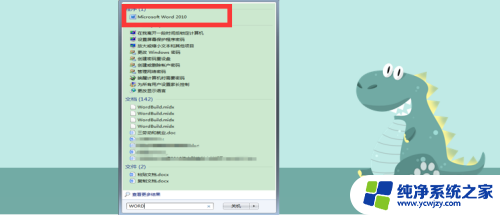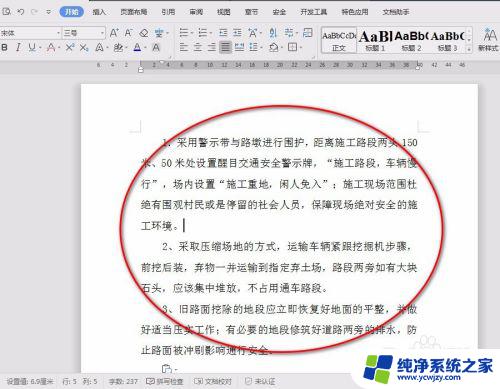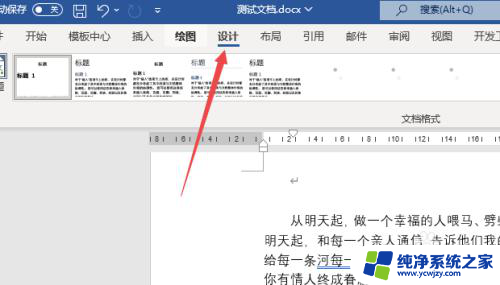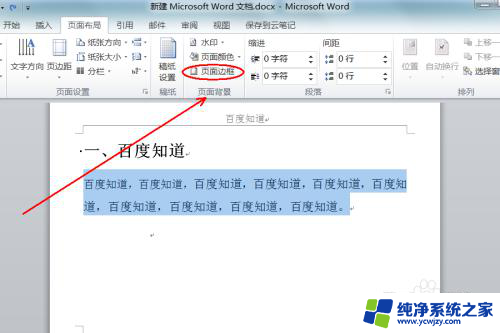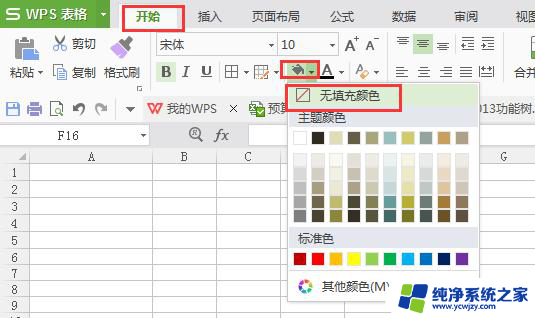word怎么改变底色
更新时间:2024-05-25 13:00:44作者:xiaoliu
在Word文档中,改变文档背景颜色是一种常见的操作,通过简单的步骤,你可以轻松地将文档的背景色更改为你喜欢的颜色。打开Word文档并选择设计选项卡。然后在页面背景组中,点击页面颜色下拉菜单,选择想要的背景颜色。这样你就可以很容易地改变Word文档的背景色,让文档看起来更加个性化和吸引人。
具体步骤:
1.第一步:打开一个需要更改背景颜色的word文档。

2.第二步:单击菜单栏“设计”中“页面颜色”下面的小三角。
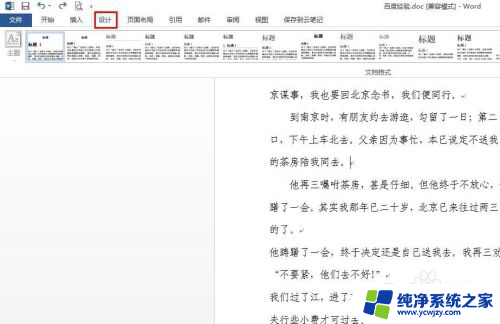
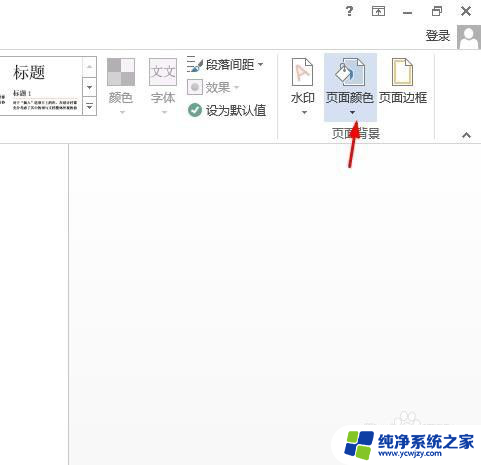
3.第三步:在“页面颜色”下拉菜单中单击选择要更改的颜色。
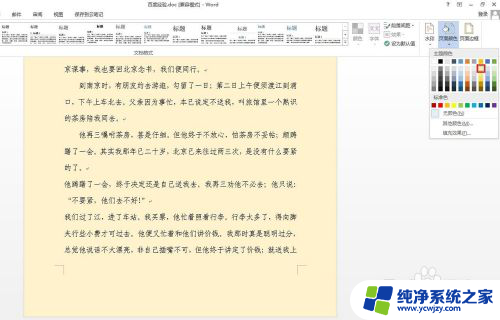
4.第四步:如果下拉菜单中没有合适的颜色,单击“其他颜色”。
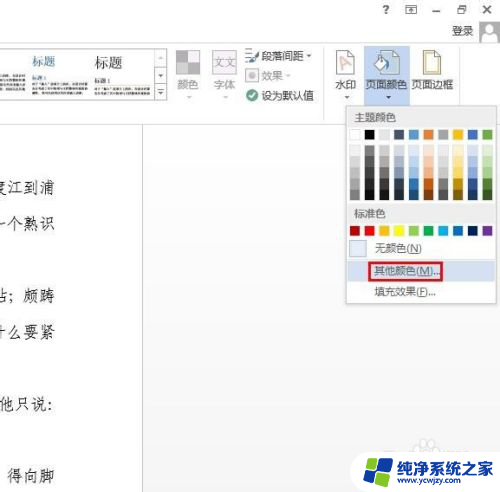
5.第五步:在弹出的“颜色”对话框中,选择要更改的颜色,单击“确定”按钮。
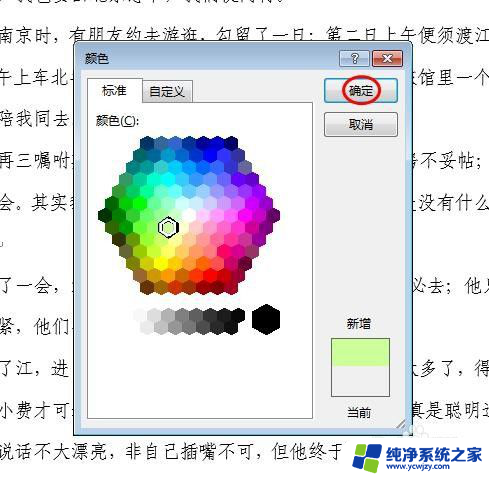

6.第六步:单击选择“页面颜色”中的“填充效果”,可以根据自己的喜好设置填充效果。
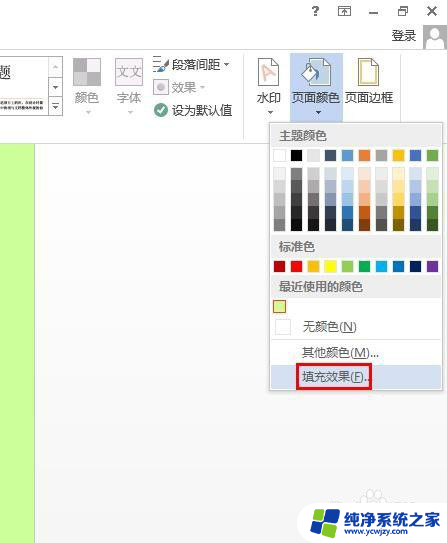
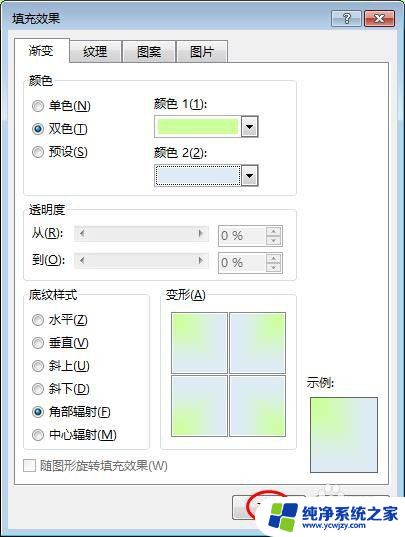
7.word文档背景颜色更改完成,效果如下图所示。
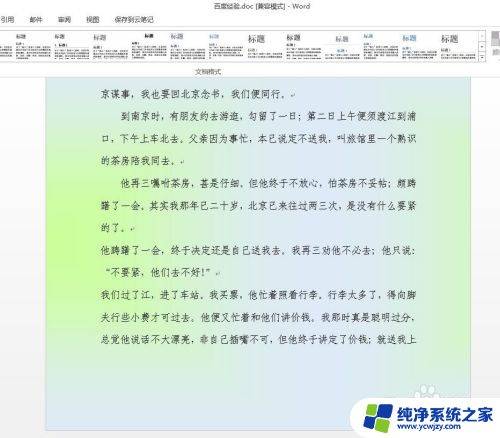
以上就是word怎么改变底色的全部内容,有出现这种现象的朋友可以根据我的方法来解决,希望能对大家有所帮助。